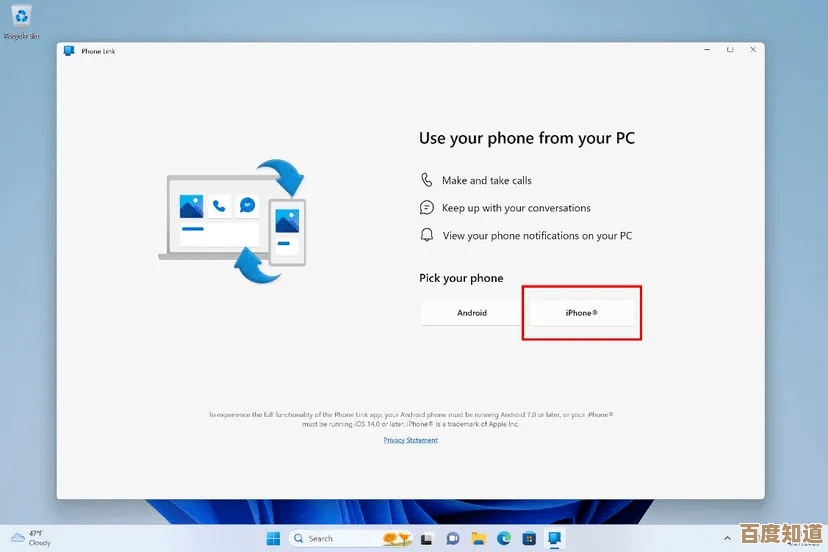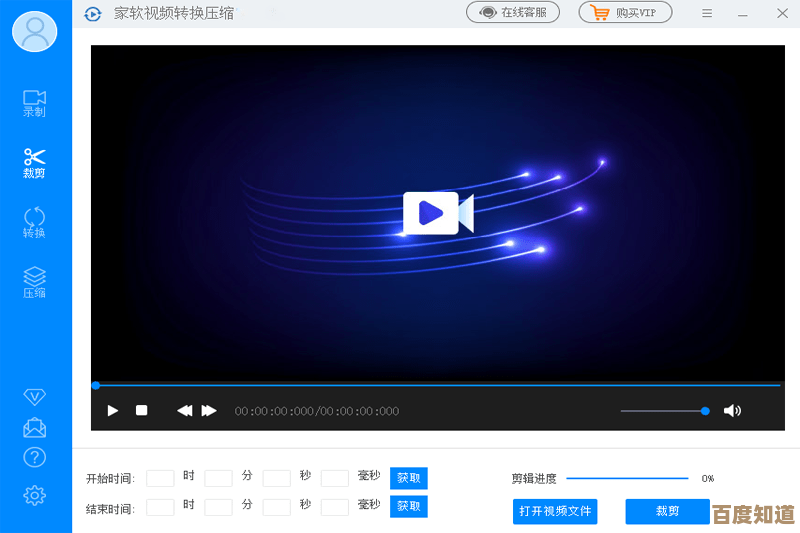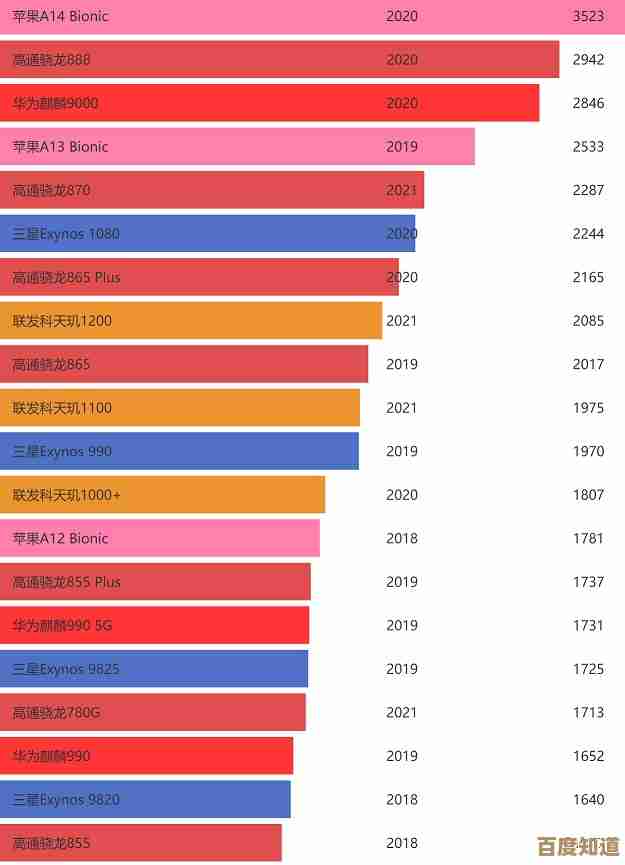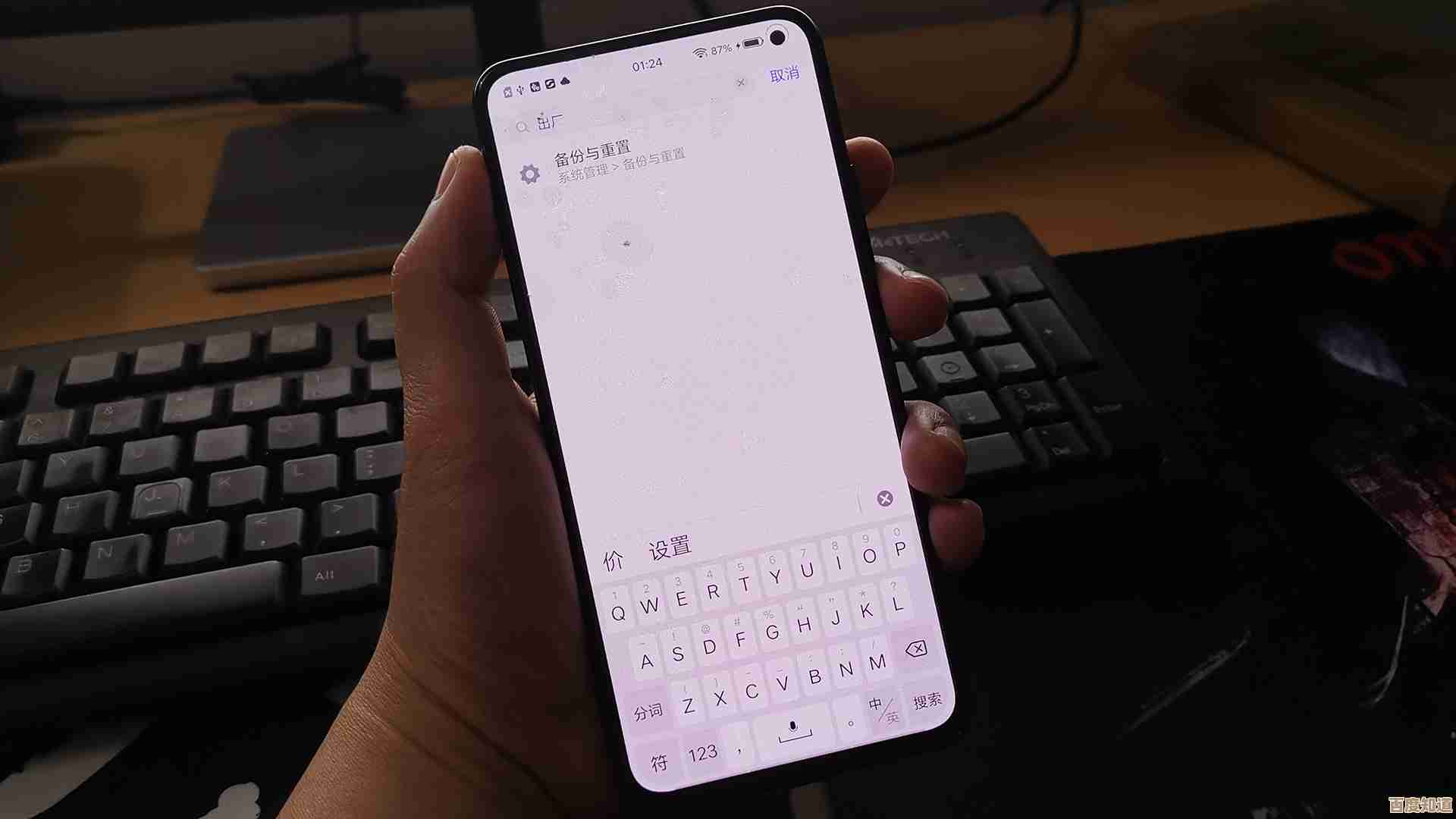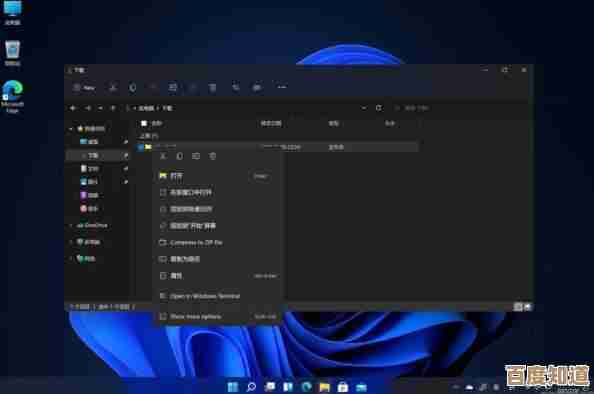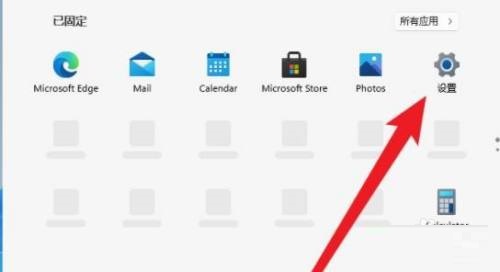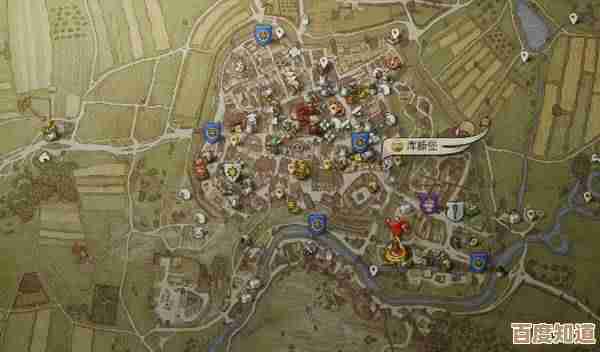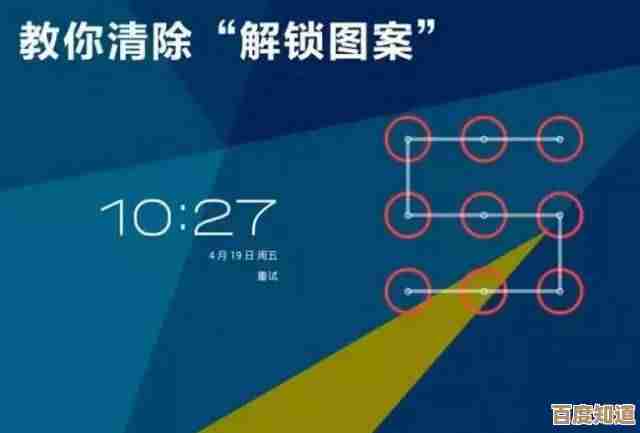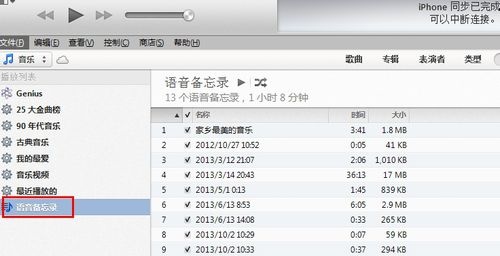快速删除Word文档空白页的实用技巧与步骤详解
- 游戏动态
- 2025-10-26 22:40:29
- 3
遇到Word文档里多出空白页删不掉的情况 确实挺让人头疼的,别急,这里有几个最实用的方法,把光标定位到空白页的页首,然后连续按键盘上的 Backspace 键,很多时候就能直接删掉,如果不行,试试按 Delete 键,这个方法能解决大部分因无意中多按了回车产生的空白页。
如果是文档最后一项出现的空白页,有个更直接的办法:按下 Ctrl + End 跳到文档末尾,然后狂按 Backspace 键,如果发现空白页是由一个巨大的段落标记造成的,这个方法立竿见影,你还可以点击“开始”选项卡,打开“显示/隐藏编辑标记”(那个像反写的P的符号),这样就能看到所有隐藏的换行符,删除起来就更有目标了。
当空白页出现在页面中间时,原因可能更复杂一点,很可能是插入了分页符或分节符,同样,先打开编辑标记,在空白页上找到“分页符”或“———分节符———”这样的标记,将光标放在它前面,按 Delete 键就能把它清除,空白页随之消失,如果之前调整过表格,有时表格后面会自带一个无法删除的段落标记,导致多出一页,你可以尝试选中那个段落标记,将其字体大小设置为1磅,行距设为固定值1磅,它基本就“隐身”了。
拓展一下,预防总比补救好,在编辑长文档时,尽量避免用狂敲回车的方式换到新页面,而应该使用“插入”菜单中的“分页”功能,这样结构更清晰,也不容易产生冗余空白,偶尔,文档的页面边距设置得过小,或者段落的间距设置得太大,也可能让内容被“挤”到新的一页,形成看似空白页的情况,检查一下页面布局中的相关设置也是个好习惯,搞定空白页的关键在于让它“显形”,看清本质就好解决了。
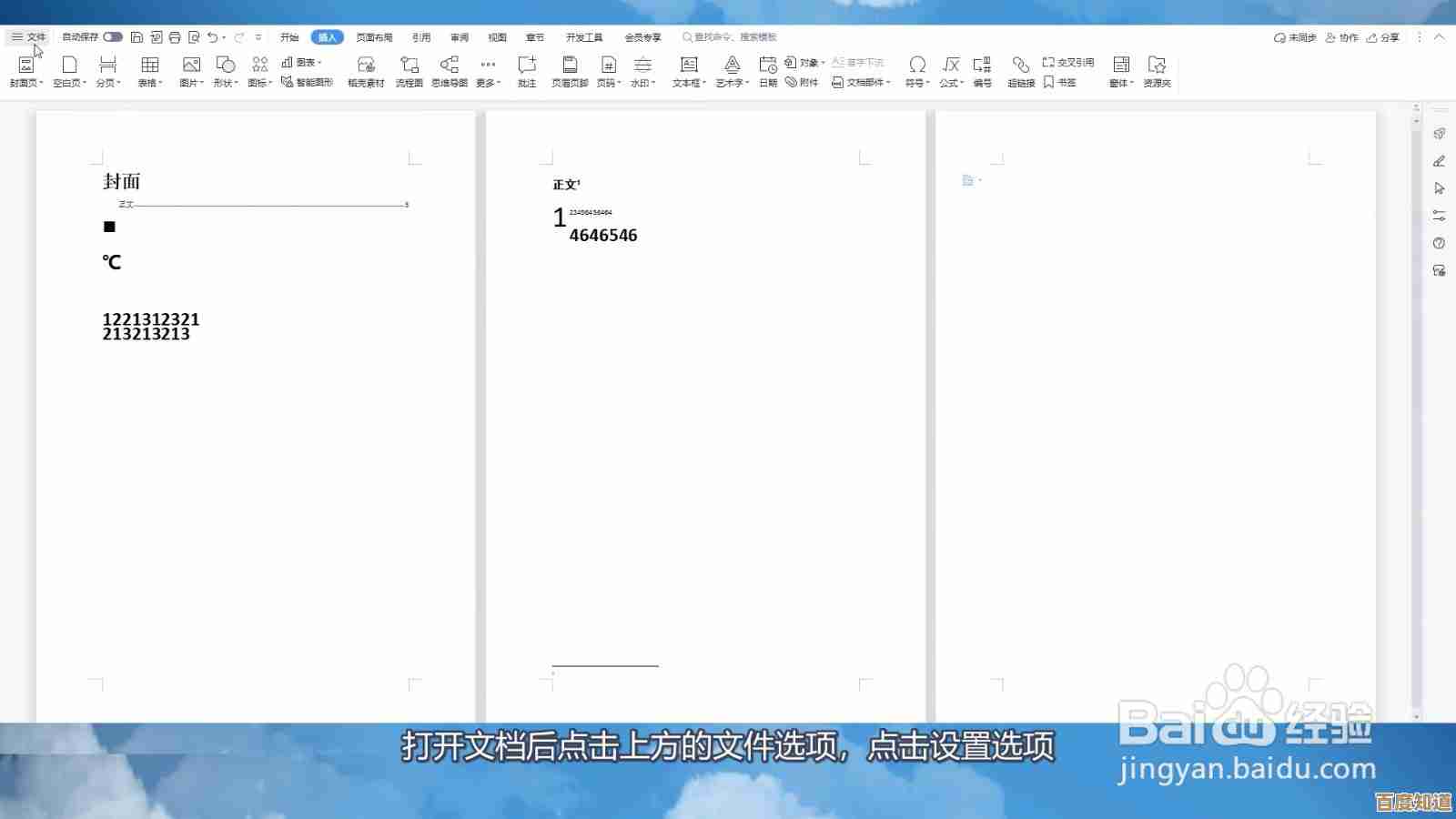
本文由巫志学于2025-10-26发表在笙亿网络策划,如有疑问,请联系我们。
本文链接:http://www.haoid.cn/yxdt/46573.html